アップロードされたファイルを使用してMicrosoftTeamsタブを作成する方法
ユーザーがMicrosoftTeamsで共同作業できるさまざまな方法があります 。このサービスは、ファイルを操作するときにさらに柔軟性を提供します。たとえば、所有者とチームメンバーは、チャネルまたはプライベートチャットにタブを追加して、クラウドサービスの統合に役立てることができます。同様に、ファイルをMicrosoftTeamsタブに変えることもできます。ファイルをMicrosoftTeamsタブに変換するには、以下の手順を参照してください。
MicrosoftTeamsでアップロードされたファイルを[MicrosoftTeams]タブに変換
Microsoft Teamsで新しいタブを作成して、ユーザーが必要なデータに簡単にアクセスして管理したり、最も多くのデータを操作したりできるようにすることができます。このために-
- 標準チャネルを作成する
- ファイル(Excel、PowerPoint、Word、またはPDF)をアップロードする
- [MicrosoftTeams]タブを作成する
[Microsoft Teams]タブは、チームメンバーがファイルをアップロード、ダウンロード、および他のメンバーと共有するためのスペースです。ファイルをタブに変換すると、メンバーは簡単にアクセス、編集、共同作業を行うことができます。
1]標準チャネルを作成します
標準チャネルを作成します。チーム名を見つけて、[その他のオプション]をクリックします ’。
次に、[チャンネルを追加]を選択します ‘。または、[チームの管理]を選択することもできます ’、[チャンネル]タブでチャンネルを追加します。
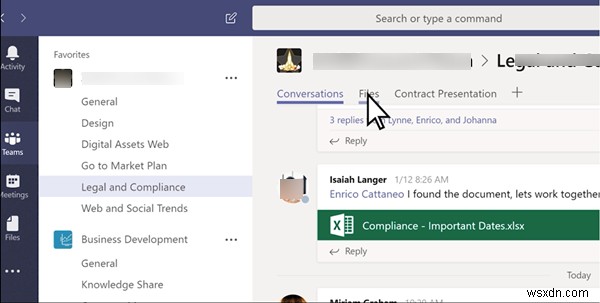
[画像ソース– Microsoft.com]
新しいチャネルごとに、デフォルトで2つのタブがプロビジョニングされていることがわかります。
- 会話
- ファイル
プライベートチャットごとに、デフォルトで4つのタブが提供されます:
- 会話
- ファイル
- 組織
- アクティビティ
必要に応じて、所有者とチームメンバーは、[タブを追加]をクリックして、チャンネルにタブを追加したり、チャットしたりできます。 チャンネルまたはチャットの上部にある’ボタン(+記号として表示)。
2]ファイルをアップロード
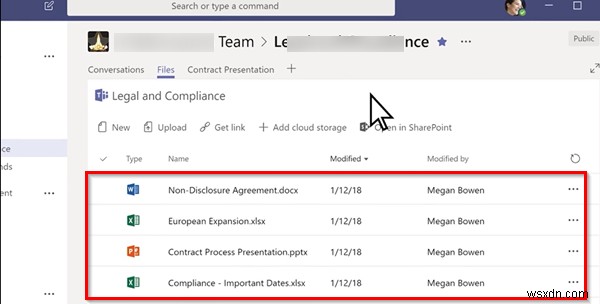
上記の手順が完了したら、タブに変換するファイルをアップロードします。 Excel、PowerPoint、Word、またはPDFファイルのいずれかをアップロードできます。
3]MicrosoftTeamsタブを作成します
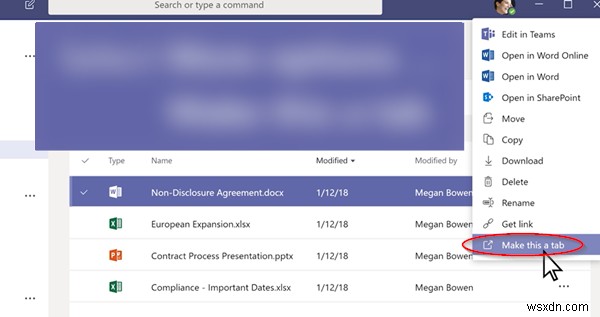
ここで、アップロードしたファイルをMicrosoft Teamsタブに変更するには、[その他]オプション(3つの横のドットとして表示)を選択し、表示されるオプションのリストから[これをタブにする]を選択します。 ’オプション。
完了すると、ファイルはすぐにMicrosoftTeamsタブとして追加されます。
同様に、Webサイトを追加できます。ただし、URLはhttpsプレフィックスで始まる必要があります。この要件により、交換される情報の安全性が維持されます。
これがお役に立てば幸いです。
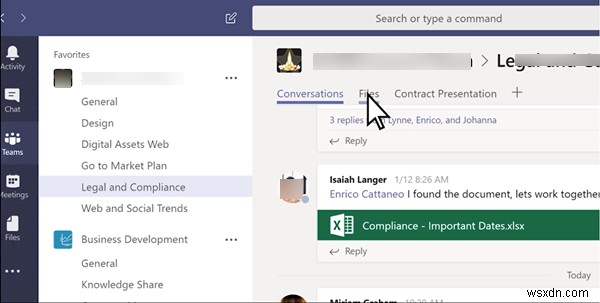
-
Microsoft Teams で小会議室を作成する方法
以前の記事では、Microsoft Teams でのビデオ会議のしくみについて説明しました。それ以来、Microsoft は Teams を新機能で更新しました。これには、ブレークアウト ルームを作成する待望の待望の機能が含まれます。実際、20,000 人を超える Microsoft ユーザーが、Teams アプリのユーザー フィードバック フォーラムである Microsoft Teams UserVoice で提案に投票しました。 誰でも無料の Microsoft アカウントで Teams にアクセスできます。Office 365 スイートのプレミアム ユーザーは、強化されたファイル スト
-
Microsoft Teams でファイルを固定する方法
Covid-19 パンデミックの発生以来、オンライン チーム コラボレーションを提供するアプリ (特に Microsoft Teams) を扱うことは、ほとんどのホワイト カラーの専門家にとって仕事の重要な側面になっています。実際、Microsoft エコシステムに夢中になっている私たちが気付いているように、仕事になんらかのコミュニケーションが含まれる場合、Teams はもはやなくてはならないツールの 1 つです。多くの便利な機能とは別に、Teams アプリを使用すると、重要なファイルを同僚と共有できます。 定期的にアクセスしなければならないファイルがある場合は、それらを Teams アプリ
